在当今数字化办公环境中,PDF文件因其跨平台兼容性和格式稳定性而广受欢迎,有时我们需要将PDF文件中的内容提取出来并整合到Word文档中进行编辑,这一过程虽然看似复杂,但通过一些实用的技巧和方法,我们可以高效地完成任务,本文将详细介绍如何在Word文档中编写和处理PDF文件内容,包括直接复制粘贴、使用第三方软件转换以及利用Word内置功能等方法,并提供相关的问答FAQs以解答常见问题。
直接复制粘贴法
对于简单的PDF文件(尤其是那些主要由文本构成的文件),直接复制粘贴是一个快速且有效的方法,操作步骤如下:
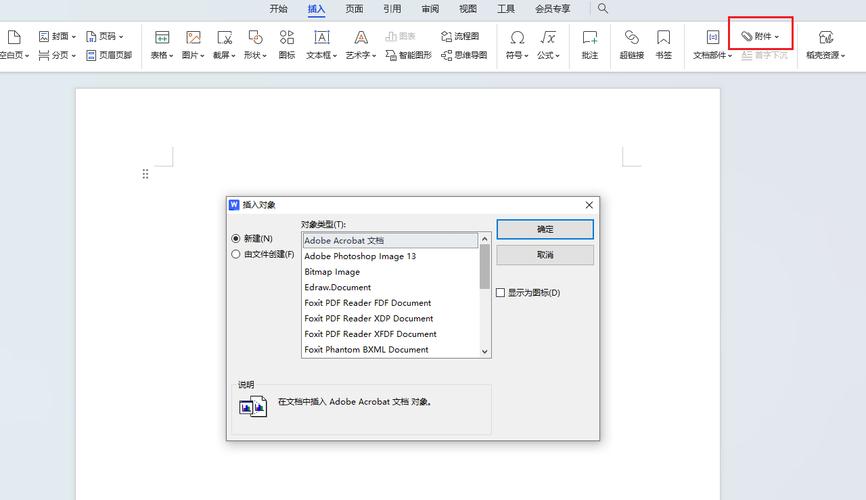
1、打开PDF文件:使用Adobe Acrobat Reader或其他PDF阅读器打开需要编辑的PDF文件。
2、选择文本:在PDF阅读器中,使用鼠标或键盘选择你想要复制的文本内容,注意,不是所有PDF文件都允许直接选择文本,这取决于PDF的创建方式和是否启用了文本选择功能。
3、复制文本:按下Ctrl+C(Windows)或Cmd+C(Mac)复制选中的文本。
4、粘贴到Word:切换到Microsoft Word文档,将光标放置在你希望插入文本的位置,然后按下Ctrl+V(Windows)或Cmd+V(Mac)粘贴文本。
5、调整格式:粘贴后的文本可能需要一些格式调整,如字体、段落间距等,以确保与Word文档的整体风格一致。
使用第三方软件转换
对于包含复杂布局、图像或表格的PDF文件,直接复制粘贴可能无法保留原有的格式和布局,这时,使用第三方软件进行转换是一个更好的选择,以下是几个常用的软件及其使用方法:
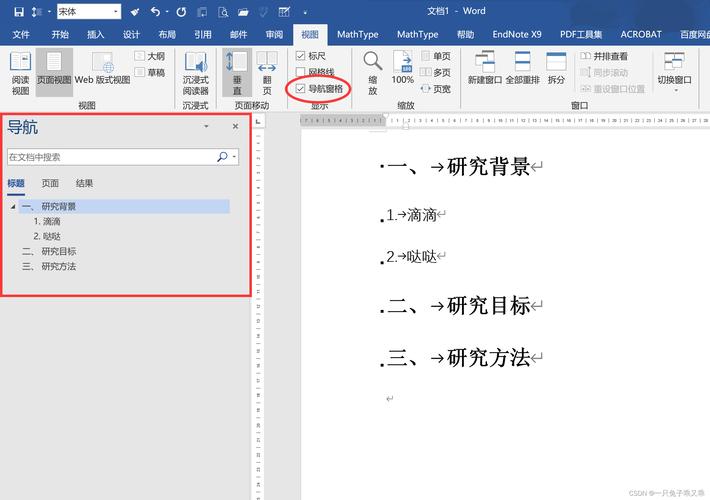
1、Adobe Acrobat Pro DC:作为PDF的官方编辑软件,Adobe Acrobat Pro DC提供了强大的PDF转Word功能,打开PDF文件后,选择“文件”>“导出为”>“Microsoft Word”>“Word文档”,即可完成转换。
2、Smallpdf、ILovePDF等在线工具:这些在线平台提供了免费且易于使用的PDF转Word服务,只需上传PDF文件,选择转换为Word格式,即可下载转换后的文件。
3、专业OCR软件:如果PDF文件是扫描件或图片格式,包含大量非可编辑文字,那么使用OCR(光学字符识别)软件如ABBYY FineReader、Readiris等进行转换将是必要的,这些软件能够识别图片中的文字并将其转换为可编辑的文本。
利用Word内置功能
Microsoft Word也提供了一些内置功能来帮助用户处理PDF内容,尽管这些功能可能不如第三方软件强大,但对于简单需求来说已经足够。
插入对象法:在Word中,可以选择“插入”->“对象”->“由文件创建”,然后浏览并选择PDF文件,这样,PDF文件将以嵌入对象的形式出现在Word文档中,用户可以双击该对象在PDF阅读器中查看或编辑,但请注意,这种方法并不直接将PDF内容转换为Word格式,而是作为一个链接或嵌入对象存在。
使用“打开”命令:从Office 2013开始,Word可以直接打开PDF文件并将其转换为可编辑的文档,只需在Word中选择“文件”->“打开”,然后选择要打开的PDF文件,Word会自动将PDF内容转换为Word格式,并尽可能保留原有的格式和布局,但需要注意的是,转换效果可能因PDF文件的复杂性和Word版本的不同而有所差异。
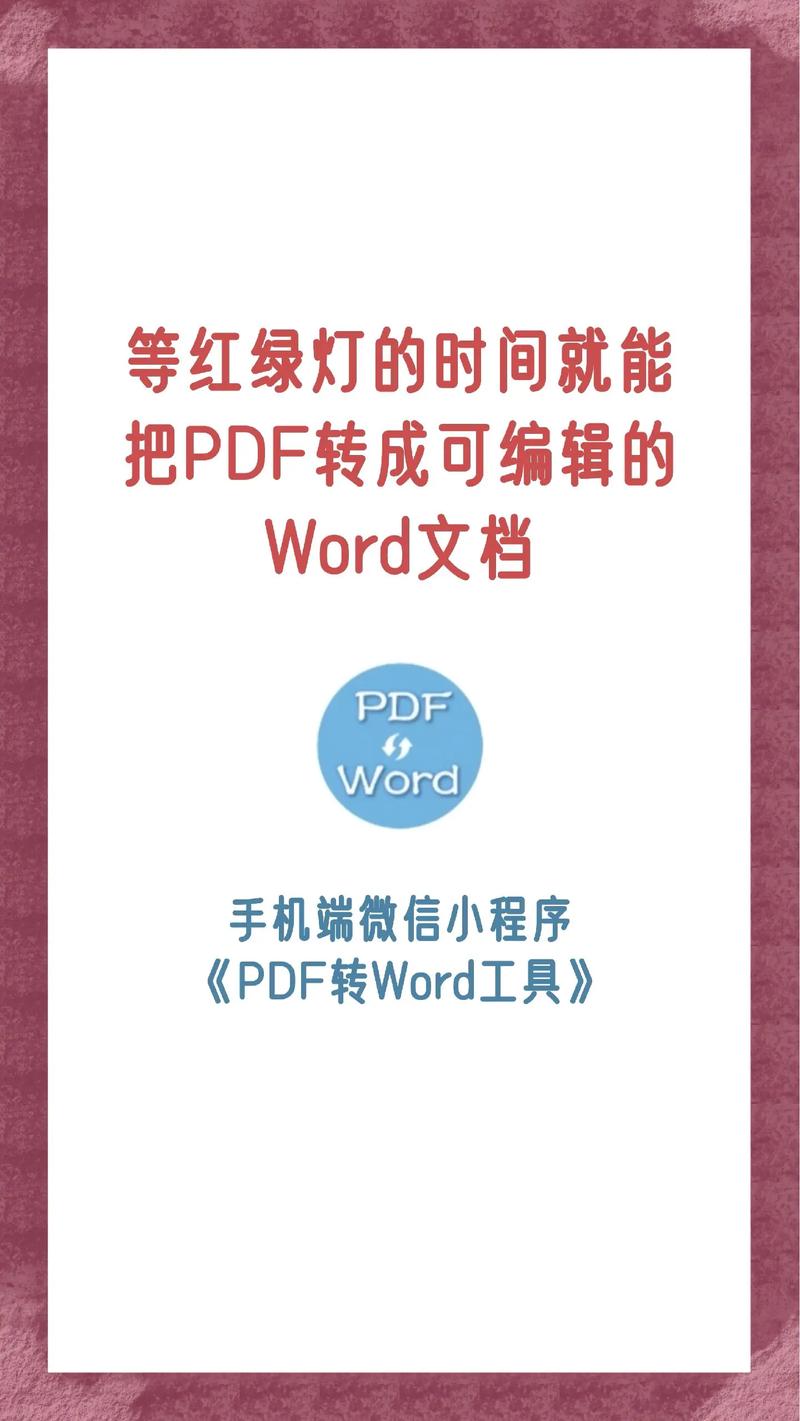
相关问答FAQs
Q1: 为什么有些PDF文件无法直接复制粘贴?
A1: PDF文件无法直接复制粘贴的原因可能有多种,包括但不限于:PDF文件是扫描件或图片格式,不包含可编辑的文字层;PDF文件设置了禁止文本选择或复制的权限;PDF文件使用了特殊的编码或加密技术,对于这些情况,可以尝试使用OCR软件进行文字识别,或联系PDF文件的提供者获取可编辑版本。
Q2: 使用第三方软件转换PDF为Word时,如何确保格式和布局不变?
A2: 确保格式和布局不变的关键在于选择合适的转换方法和工具,对于复杂布局的PDF文件,建议使用专业的PDF转Word软件或在线服务,这些工具通常具有更高的转换精度和格式保留能力,在转换前,可以先预览转换效果,并根据需要进行微调,转换完成后,仔细检查Word文档中的格式和布局,并进行必要的手动调整,以确保最终结果符合要求。
以上就是关于“pdf文件怎么在word文档编写”的问题,朋友们可以点击主页了解更多内容,希望可以够帮助大家!
内容摘自:https://news.huochengrm.cn/cyzd/14694.html
